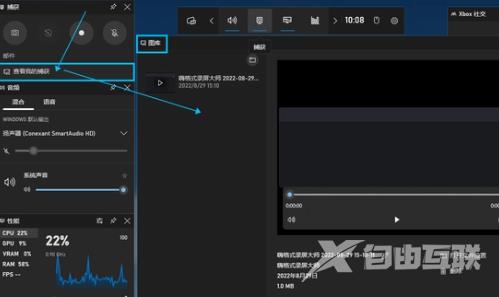win10自带的屏幕录制在哪?Win10系统自带很多实用的功能,例如屏幕录屏,但很多用户还不知道如何使用和打开Win10自带的录屏功能。其实打开的方式还是比较简单的,用户非常容易上手
win10自带的屏幕录制在哪?Win10系统自带很多实用的功能,例如屏幕录屏,但很多用户还不知道如何使用和打开Win10自带的录屏功能。其实打开的方式还是比较简单的,用户非常容易上手。要是不清楚的用户,可以跟着自由互联小编来看看下面这篇关于Win10录屏功能怎么打开的文章,希望可以帮得上大家哦。

win10自带的屏幕录制在哪
1、打开电脑设置,点击“游戏”选项,这会打开与游戏相关的设置,包括XboxGameBar。
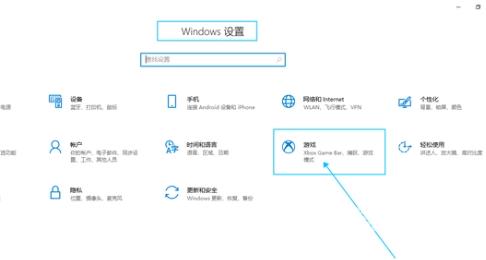
2、在游戏设置面板上查看XboxGameBar功能是否已开启,并对其进行手动调整。然后,向下滑动以查看录屏快捷键。
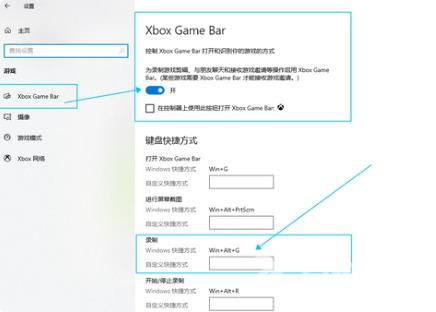
3、回到桌面后,需要先打开需要录制的软件界面才能按下录制快捷键【Win+Alt+G】开始录制,因为XboxGameBar不支持录制系统屏幕。
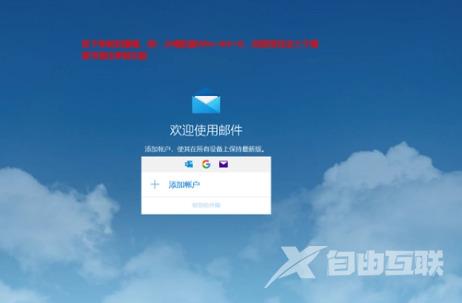
4、在打开XboxGameBar录屏功能后,点击音频混合,它可设置以调整系统声音,以确保录制屏幕视频中有声音。
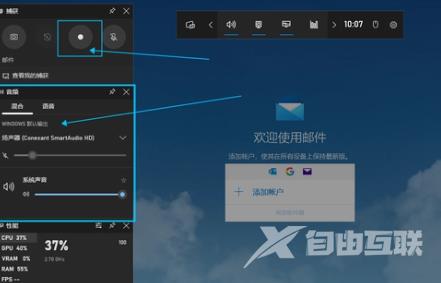
5、完成调整后,点击圆形录制按钮即可开始录制。录制结束后,点击“查看我的捕捉”,你就能看到录屏视频已自动保存至图库中。